Notepad ++ est un éditeur de texte très polyvalent que vous pouvez utiliser pour ouvrir différents types de fichiers.
Cependant, il existe certaines limitations quant à la taille de fichier maximale que le programme peut gérer. Si le fichier que vous essayez d’ouvrir est trop volumineux et dépasse 2 Go, Notepad ++ ne l’ouvrira pas.
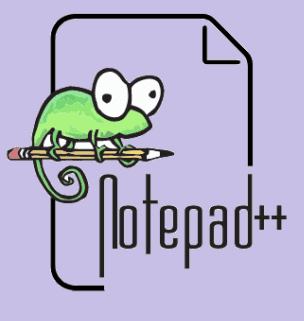
Quelle est la taille maximale que peut ouvrir Notepad ++ ?
Notepad ++ ne peut pas ouvrir les fichiers de plus de 2 Go. L’outil affichera simplement un message d’erreur vous informant que le fichier est trop volumineux pour être ouvert.
Cette limitation est due à Scintilla – le moteur principal derrière Notepad ++. Afin de fournir une visualisation de texte riche, en plus du pliage du code, de la coloration syntaxique, etc., Notepad ++ nécessite quatre fois plus de mémoire que la taille du fichier.
Par exemple, si vous souhaitez ouvrir un fichier de 300 Mo, le programme utilisera environ 1 200 Mo de mémoire.
Lorsque votre système d’exploitation reçoit la demande d’allocation de mémoire de Notepad ++, il peut la refuser afin de préserver les ressources système.
L’ouverture d’un fichier de 2 Go dans Notepad ++ nécessite 8 Go de mémoire. Seuls les systèmes équipés de 16 Go de RAM et plus peuvent exécuter correctement cette tâche, mais le système d’exploitation peut souvent la refuser, comme expliqué ci-dessus.
Alors, comment ouvrir des fichiers volumineux?
Utilisez un programme spécial
Si vous devez ouvrir des fichiers volumineux, vous devez utiliser un autre programme. Idéalement, vous devriez utiliser un outil qui ne lit pas le fichier entier en mémoire. Les éditeurs hexadécimaux ou sur disque sont d’excellents choix car ils n’utilisent qu’une petite image du fichier.
Voici quelques alternatives Notepad ++ pour ouvrir de gros fichiers:
-
- Glogg est un excellent explorateur de fichiers journaux que vous pouvez utiliser pour ouvrir des fichiers jusqu’à 16 Go.
- TextPad est un éditeur de texte général intéressant pour Windows.
- Visual Studio Code est un éditeur open source multi-plateforme idéal pour les développeurs d’applications.
- UltraEdit est un excellent éditeur de texte pour de nombreux langages de programmation.
- Sublime Text est le programme de référence pour le code et le balisage.
Divisez le fichier en petits morceaux
Vous pouvez également diviser le fichier respectif en blocs plus petits et plus faciles à gérer (moins de 2 Go). Ouvrez un seul d’entre eux dans Notepad ++. Ne les ouvrez pas tous en même temps.
Gardez à l’esprit que cela peut affecter les performances de votre ordinateur. Vous pouvez rencontrer des problèmes de décalage et votre appareil peut avoir besoin de quelques secondes supplémentaires pour exécuter les tâches dont vous avez besoin.
Si vous décidez d’utiliser cette méthode, c’est une bonne idée de désactiver tous les plugins qui analysent et analysent le texte. C’est parce qu’ils ralentissent généralement Notepad ++.
-
- Cliquez sur le menu Compléments –> sélectionnez Plugin Manager
- Cliquez sur l’ onglet Installé et supprimez les plugins respectifs.
La mise en évidence de la syntaxe est une autre source fréquente de performances lentes de Notepad ++.
Allez dans Langue –> N –> Texte normal et désactivez la coloration syntaxique , surtout si vous ouvrez un fichier volumineux.
La désactivation des liens cliquables est une autre action utile que vous pouvez entreprendre pour éviter ou réduire les problèmes de chargement lent des documents.
